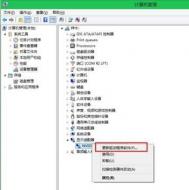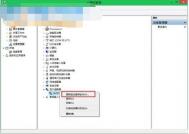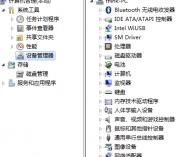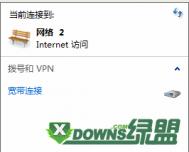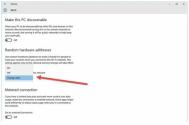win10电脑中的无线网卡驱动怎么进行更新?
之前有段时间,因为微软某些补丁造成了windows系统的兼容性问题,因此不少用户咨询了图老师小编之后,都将windows系统的自动更新功能给取消掉了,虽然说这个操作执行之后,咱们不用再为因为windows自动更新导致的兼容问题而烦恼,但是另一个问题又出现了,那就是咱们系统中的很多驱动、补丁会出现老旧的现象,想必不是每个用户都知道该如何对windows系统中的驱动程序进行更新吧?今天,咱们就要来讲述一下,如何为win10系统的无线网卡驱动进行更新,因为最近用户提到的,关于无线网卡驱动的故障挺多的!
1.首先,咱们需要返回到win10系统的传统桌面位置,之后,咱们在win10系统的桌面上找到这台电脑图标,咱们右键点击这台电脑,然后在出现的下滑菜单中选择管理选项。
2.这样就可以打开咱们win10系统的计算机管理窗口了,和咱们win7系统的计算机管理界面是一样的。之后,咱们在左侧菜单中依次点击展开设备管理器――显示适配器,然后在这个显示适配器下找到咱们win10系统的无线网卡驱动。


3.咱们右键点击这个网卡驱动,在出现的菜单中选择更新驱动程序软件,然后根据出现的提示完成操作就可以了。
(本文来源于图老师网站,更多请访问http://m.tulaoshi.com/windowsshi/)win10电脑待机之后便无法连接到WiFi了怎么办?
其实在之前的w764位旗舰版下载中,咱们就有遇到这样的问题,当win7旗舰版电脑在一定的时间内不使用的时候,电脑便会自动的进入到待机的状态,也就是休眠状态,而这个时候,咱们电脑的网络也会自动断开,但是郁闷的是,不少用户发现,win7旗舰版电脑被唤醒之后,却连不上WiFi了,之后,图老师小编就曾经介绍了在win7旗舰版电脑中要如何解决这个问题。但是现在系统升级到win10之后,似乎该问题并没有得到太大的改善。今天,图老师小编就以win10系统为例,为大家介绍一下解决的办法吧!
1.首先,咱们将鼠标移动到win10电脑右下角的通知区域,然后在该通知区域中找到无线网络的图标并单击,之后,咱们选择打开网络和共享中心。
2.在接下来出现的窗口中,咱们点击左侧菜单中的更改适配器设置,然后右键点击wlan,选择禁用,这个时候咱们会发现这个wlan的图标变成了灰色,之后,咱们右键点击wlan图标,然后选择启用,等待电脑识别咱们的网络之后,无线网络就又可以正常的使用了。

如何加快win10系统的开机速度?
在之前的ghost win7 64位旗舰版下载系统中,很多用户都表示对电脑的开机速度十分的在意,刚好,win7旗舰版系统又是一款开机速度很慢的系统,毕竟,win7旗舰版系统内存很大,开机需要检测的内容就很多,自然的,开机的速度也就很慢了。而在之前的文章中,图tulaoshi.com老师小编也曾经介绍过,要如何让咱们的win7旗舰版系统速度加快,今天,图老师小编就再以win10系统为例,想大家介绍一下,如何让win10电脑开机加速。
1.首先,咱们需要返回到win10系统的传统桌面位置,之后,咱们同时按下电脑键盘上的w(m.tulaoshi.com)in+r快捷键打开电脑的运行窗口,在打开的运行窗口中,咱们输入msconfig并单击回车,这样就可以打开咱们win10系统的服务窗口了。

2.在打开的窗口中,咱们首先将界面切换到引导这一栏中,然后就可以在窗口列表中看到目前win10系统的开机启动项了,咱们可以看一下这些启动项,然后将自己不需要的开机启动项的勾选去掉,设置完成之后,咱们点击确定保存设置就可以了。
3.最后,咱们还可以禁用一下启动文件夹,操作方法如下:咱们再次打开运行窗口,然后输入regedit并单击回车,在打开的窗口中,咱们点击展开左侧窗口中的HKEY_CURRENT_USERSoftwareMicrosoftWindows CurrentVersionExplorerSerialize,之后,咱们在Serialize项新建一个 DWORD值 并将其命名为StartupDelayInMSec,建立好之后,咱们双击打开该项,然后将键值改为0,点击确定保存就可以了。
win10电脑右侧边缘的快捷菜单打不开了怎么办?
之前从w764位旗舰版升级到win8系统的时候,windows可谓是被众人骂惨了,虽然说新功能还是很炫酷的,但是win8系统放弃了之前windows系统一直沿用的开始菜单,让很多用户一时之间措手不及,甚至连关机都不知道该如何操作了。所以这次升级到win10系统,微软对此做了很大的改善,不仅保留下了之前win8系统的操作形式,也让之前win7系统的操作方式也回来了。
我们知道,之前的win8系统,虽然取缔了开始菜单,却在屏幕右侧边缘加入了一个快捷菜单,只需要将鼠标移动过去,就可以调出这个菜单了。但是最近却有使用win10系统的用户发现,自己电脑中的这个快捷菜单打不开了,那么遇到这个问题,咱们要如何解决呢?

1.其实,一般情况下,打开这个快捷菜单的方式很简单,只需要将鼠标移动过去就可以了。
2.如果鼠标移动过去的方式无法调用出这个快捷菜单的话,咱们只需要同时按下键盘上的win+C组合键,也是可以将这个快捷菜单打开的。
当然,如果各位不喜欢这个快捷菜单,觉得它的出现会影响到自己的操作的话,也可以选择将它关闭掉,这个图老师小编在之前的文章中曾经介绍过。
(本文来源于图老师网站,更多请访问http://m.tulaoshi.com/windowsshi/)